win10应用安装失败提示“0x80073D01”错误怎么办
最近有位小伙伴在应用商店下载“中文(简体)本地体验包”的时候电脑老是弹出“0x80073D01”的错误提示窗口,并且提示我们win10应用安装失败在,这时候应该怎么操作呢?现在跟着教程一起操作吧。
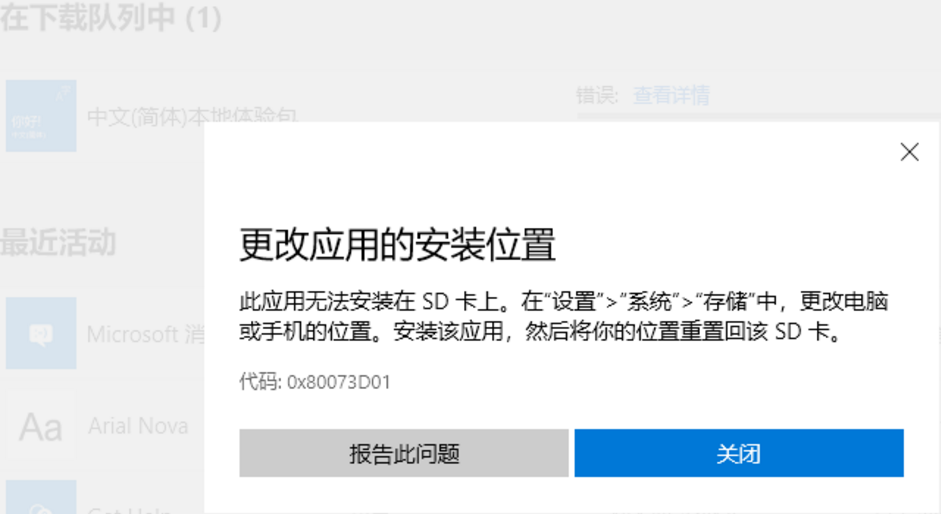
错误原因:
“中文(简体)本地体验包”属于系统应用,理应保存在系统盘下。可能是由于默认存储位置发生改变,导致出现此错误提示。
方法/步骤:
1.打开win10系统的设置界面,随后选择“系统”进入;
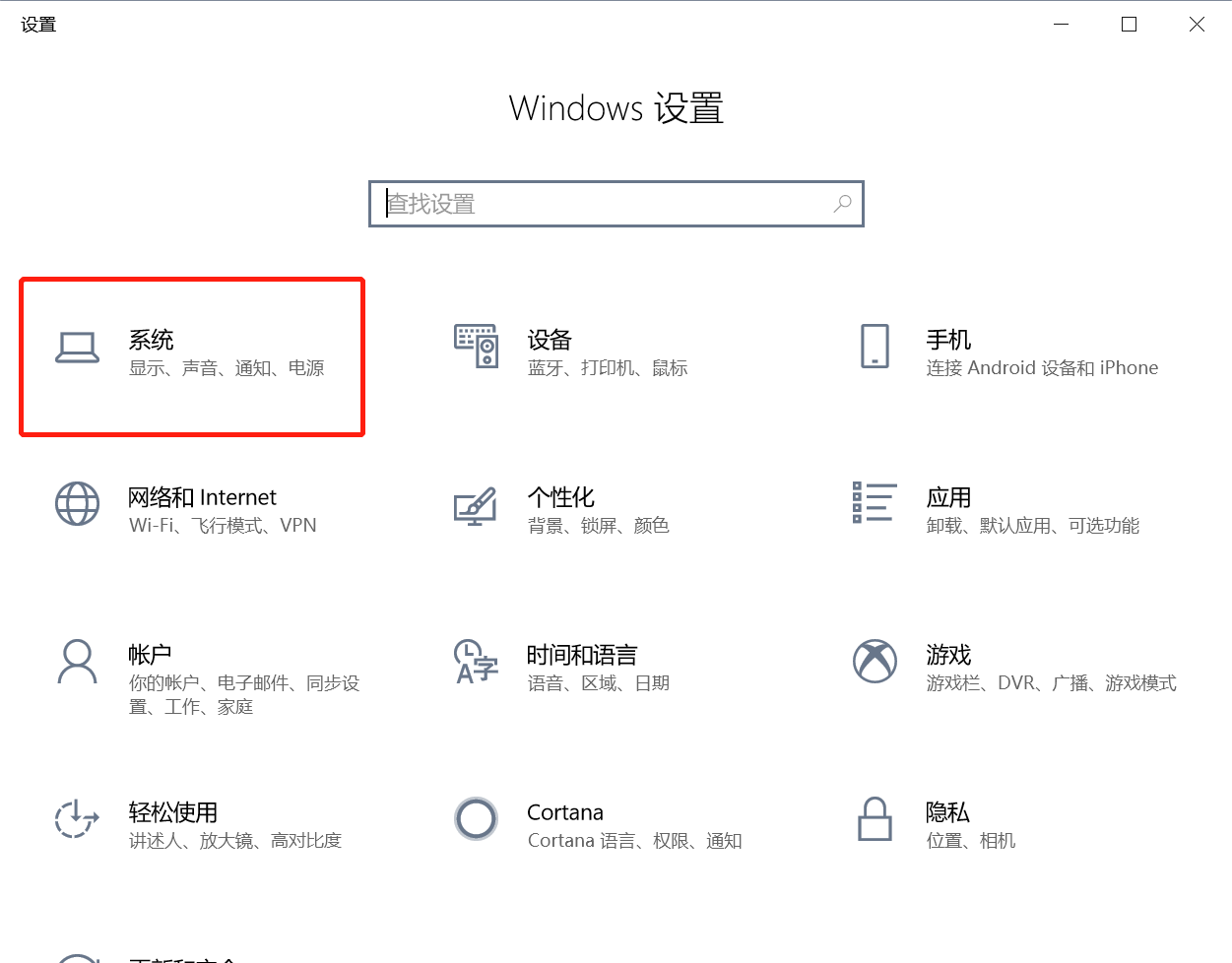
2.将鼠标切换至“存储”,并选择“更改新内容的保存位置”,此时我们可以看到“新的应用保存位置”被设置成了D盘(默认情况是c盘)
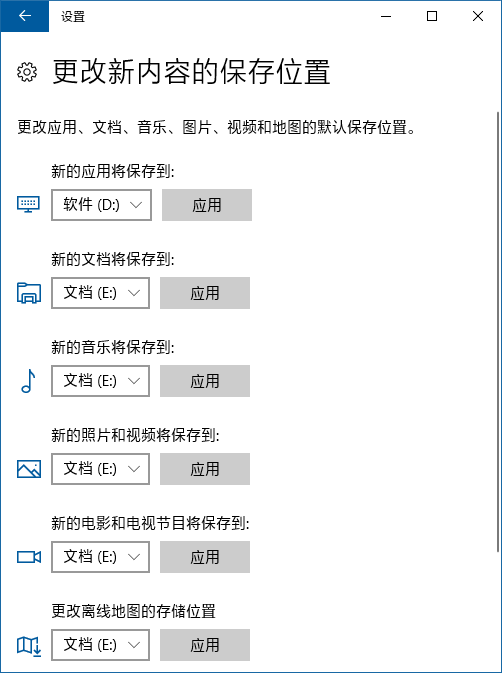
在上图中把“新的应用保存位置”改成C盘并点击“应用”,随后重新在应用商店中进行下载安装即可完成。以上就是本次小编为大家带来的详细操作步骤,希望可以帮助到大家。
Win7教程查看更多

轻松学会安装win7系统教程 2021-10-05 查看详情

戴尔灵越 15如何重装win7系统? 2021-10-05 查看详情

详聊惠普4431s怎么一键重装win7系统 2021-10-05 查看详情

台式计算机重装win7系统简单教程 2021-10-01 查看详情
Win10教程查看更多










